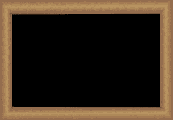Feature MS. Word II
BEBERAPA TIPS MENGGUNAKAN MS. WORD
Artikel ini penulis sajikan untuk rekan-rekan seprofesi, terutama untuk guru-guru yang belum terampil membuat dokumen dengan menggunakan MS. Word, untuk yang sudah master tentu lewatkan sajalah.
Yang mejadi pokok pembahasan dalam artikel ini adalah: Download Artikel => Klik Disini
- Membuat daftar AutoCorrect
- Menggunakan Style (dalam mengetik naskah soal ulangan)
Dalam mengetik dokumen apa saja seperti; SK, Proposal Kegiatan/Program Kerja, Surat Tugas, Administrasi Guru dan lainnya, sedikitnya 4 tahap kegiatan dilakukan mulai dari perencanaan, pengerjaan, penyimpanan dokumen, dan pencetakan.
I. Tahap Perencanaan (Planning)
Saat akan membuat suatu dokumen, tentu yang pertama ada dalam benak kita yaitu format atau struktur dokumen yang akan dibuat. Jika format dokumen yang akan dibuat belum tau sama sekali, buatlah dengan melihat dan meniru contoh yang sudah ada atau baku.
Selanjutnya menentukan strategi yang harus dilakukan sebelum membuat dokumen, dan strategi yang harus dilakukan yaitu memanfaatkan feature-feature MS. Word yang ada untuk memudahkan kita dalam membuat suatu dokumen.
Jika suatu dokumen baru yang kita buat, langkah awal inventarisir teks yang sering dimuat dalam dokumen tersebut seperti; nama kepala sekolah, nama rekan kerja berikut NIPnya, nama sekolah, alamat sekolah, tahun ajaran, dan lain-lain sesuai keperluan.
Buat inisial dari teks tersebut untuk memudahkan saat kita harus mengetik ulang teks yang sama. Adalah feature AutoCorrect dalam Ms. Office yang dapat kita gunakan.
Apa pun versi MS. Word yang digunakan langkah-langkah membuatnya relatif sama.
a. Membuat Daftar AutoCorrect
Dalam MS. Word 2007
Jalankan MS. Word > klik Office Button ![]() (di pojok kiri atas) >klik Word Options>klik Proofing >klik AutoCorrect Options… , maka terbuka jendela AutoCorrect Options seperti berikut:
(di pojok kiri atas) >klik Word Options>klik Proofing >klik AutoCorrect Options… , maka terbuka jendela AutoCorrect Options seperti berikut:
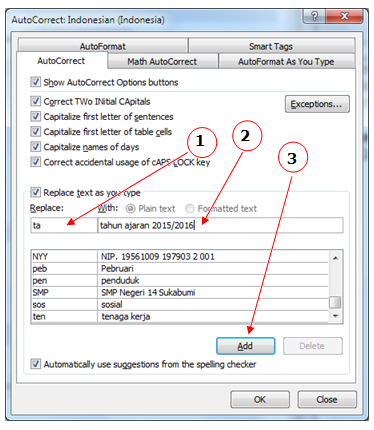
Misalkan kita akan menambahkan teks “tahun ajaran 2015/2016” dalam daftar AutoCorrect dengan inisial ta, langkah-langkahnya seperti pada gb. di atas:
- Klik tabulasi Replace lalu ketikkan teks “ta”
- Klik tabulasi With lalu ketikkan teks “tahun ajaran 2015/2016”
- Klik Add.
Ulangi langkah-langkah tersebut untuk teks yang lainnya misalnya nama kita , NIP, dan lainnya sesuai keperluan, lalu Close.
Dalam dokumen yang kita buat untuk mengetikkan teks “tahun ajaran 2015/2016” cukup kita ketikkan ta lalu tekan [spacebar]. (ingat baik-baik inisial yang kita buat, jika lupa yach buka saja jendela AutoCorrect sebagaimana langkah di atas, atau klik pada indikator teks yang dihasilkan dari AutoCorrect, Caranya:
Gerakkan kursor pada teks tersebut atau klik teks tersebut > kemudian gerakkan pointer mouse pada huruf pertama>klik icon small triangle (segitiga kecil) > klik Control AutoCorrect Options…